Обслуживание принтера HP LaserJet 4050
Хранение тонер картриджа
Не вынимайте кассету с тонером из упаковки до ее использования. (Срок хранения в упаковке составляет примерно 2,5 года.)
Для предотвращения повреждения тонера не оставляйте его на свету дольше нескольких минут.
Ожидаемый срок службы
Срок службы тонера зависит от того, какое его количество тратится при выполнении заданий на печать. При печати текста позволяет напечатать, в зависимости от вида, в среднем 10000 или 6000 страниц, 5% поверхности которых покрыта тонером. (Полная страница типичного делового документа имеет в среднем такой коэффициент заполненности). Эта оценка действительна при допущении, что задана средняя плотность печати 3 (значение по умолчанию) и что режим EconoMode выключен (параметр по умолчанию).
Проверка уровня тонера
Пользователь может узнать, сколько тонера остается, напечатав конфигурационную страницу. На конфигурационной странице уровень тонера представлен графическим изображением HP TonerGauge. Изображение показывает приблизительное количество тонера, остающееся в нем.
После замены это значение может оказаться неточным, если при появлении на панели управления сообщения нов. тонер картридж=нет пользователь не выберет да.
Сброс значения HP TonerGauge
После установки нового пользователь должен сбросить значение HP TonerGauge с помощью панели управления принтером. Когда после установки нового верхняя крышка закрывается, на панели управления в течение приблизительно 30 секунд выводится сообщение нов. тонер картридж=нет. Для сброса значения HP TonerGauge выполните следующие шаги:
1 Нажмите на клавишу [- Значение +] до появления да.
2 Нажмите на клавишу [Выбрать] для сохранения выбора.
3 Нажмите на клавишу [Продолжить] для выхода из меню.
Если сообщение нов. тонер картридж=нет больше не выводится на панели управления, когда вы заменяете пустой или с низким уровнем тонера, нажмите несколько раз на клавишу [Меню] до появления конфигурационное меню. Нажмите несколько раз на клавишу [Элемент] до появления нов. тонер картридж=нет, а затем выполните шаги 1-3, описанные выше.
Продолжение печати при низком уровне тонера
При низком уровне тонера на дисплей панели управления принтера выводится сообщение мало тонера.
По умолчанию принтер продолжает печать при низком уровне тонера. Сообщение мало тонера будет выводится принтером до замены.
Если при сообщении о низком уровне тонера вы хотели бы останавливать печать, измените установку по умолчанию мало тонера с продлж на останов. В этом случае при низком уровне тонера принтер прекращает печать, и выводится останов. Для возобновления печати нажмите на клавишу [Продолжить].
Перераспределение тонера
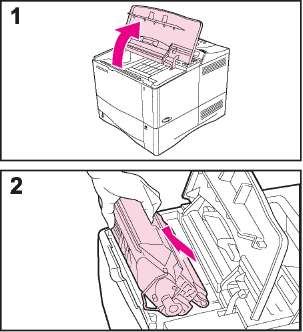
Появление на распечатке плохо пропечатанных или светлых областей означает, что количество тонера недостаточно. Вы можете временно улучшить качество печати, перераспределив его. Приведенная ниже процедура позволяет завершить распечатку одного или нескольких заданий прежде, чем вы замените его.
1 Откройте крышку.
2 Выньте из принтера.
Для предотвращения повреждения не оставляйте на свету дольше нескольких минут.
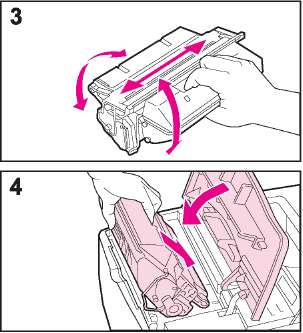
3 Поверните и осторожно встряхните для перераспределения тонера.
При попадании тонера на одежду стряхните его сухим куском ткани и замойте одежду холодной водой. (Горячая вода способствует закреплению тонера на ткани.)
4 Вставьте в принтер и закройте крышку.
Если распечатки остаются светлыми, установите новый.
Если появляется сообщение нов. тонер картридж=нет, то при удалении для перераспределения тонера игнорируйте это сообщение.
Очистка принтера
Для поддержания высокого качества печати следуйте приведенной на следующей странице процедуре очистки каждый раз, когда вы заменяете, а также во всех тех случаях, когда обнаруживаются дефекты печати. Насколько это возможно, очищайте принтер от пыли и отходов процесса печати.
• С помощью слегка смоченного в воде куска ткани протрите принтер снаружи.
• Протрите принтер изнутри, пользуясь сухим, не оставляющим волокон куском ткани.
Не пользуйтесь аммиаксодержащими очистителями для очистки принтера или предметов, расположенных рядом с ним.
Во время очистки принтера, не прикасайтесь к передаточному ролику (резиновый ролик черного цвета, находится под ним). Следы жира, перешедшего с кожи на ролик, могут привести к появлению дефектов печати.
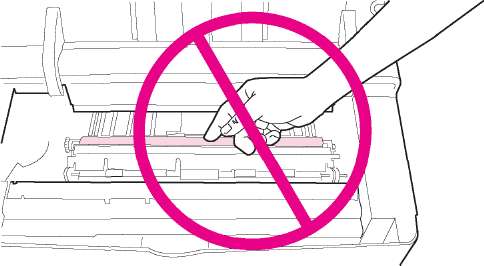 Расположение передаточного ролика—Не прикасаться!
Очистка принтера
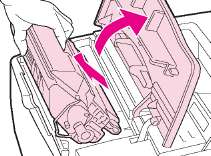


Перед тем, как выполнить указанные действия, выключите принтер и отсоедините шнур электропитания.
1 Откройте крышку и выньте его.
Не касайтесь деталей, находящихся в глубине принтера. Область, примыкающая к зоне печки, может быть горячей!
Для предотвращения повреждения не оставляйте на свету дольше нескольких минут.
2 Сотрите пыль и грязь с направляющих бумаги (заштрихованные области), пользуясь сухим, не оставляющим волокон куском ткани.
При попадании тонера на одежду стряхните его сухим куском ткани и замойте одежду холодной водой. (Горячая вода способствует закреплению тонера на ткани.)
3 С помощью рычажка зеленого цвета поднимите пластину доступа к бумаге и сотрите отходы от печати, пользуясь сухим, не оставляющим волокон куском ткани.
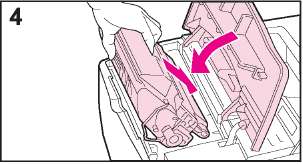
4 Закройте пластины доступа к бумаге, поставьте на место, закройте крышку, подсоедините шнур электропитания и включите принтер.
Использование листа для очистки принтера
Если частички тонера появляются на лицевой или обратной стороне листов, печатаемых при выполнении заданий, выполните следующие действия.
С панели управления принтера произведите следующее:
1 Нажимайте на кнопку[Меню] до появления надписи меню КАЧЕСТВО ПЕЧАТИ.
2 Нажимайте на кнопку [Элемент] до появления надписи СОЗДАТЬ ЛИСТ ДЛЯ ОЧИСТКИ.
3 Нажмите на кнопку [Выбрать] для создания листа для очистки.
4 Следуйте инструкциям по выполнению процесса очистки, изложенным на листе для очистки.
Для того чтобы очистка была проведена надлежащим образом, распечатайте этот лист на бумаге для ксерокопирования (не на бумаге типа bond и не на грубой бумаге).
Может оказаться необходимым создать лист для очистки несколько раз. После того как принтер будет очищен от тонера изнутри, на черной полоске на странице появятся черные блестящие пятна.
Для того чтобы обеспечить хорошее качество печати при работе с определенными типами бумаги, пользуйтесь листом для очистки каждый раз после замены.
<<<назад
далее>>>
при использовании материалов ссылка на сайт awella.ru обязательна
|